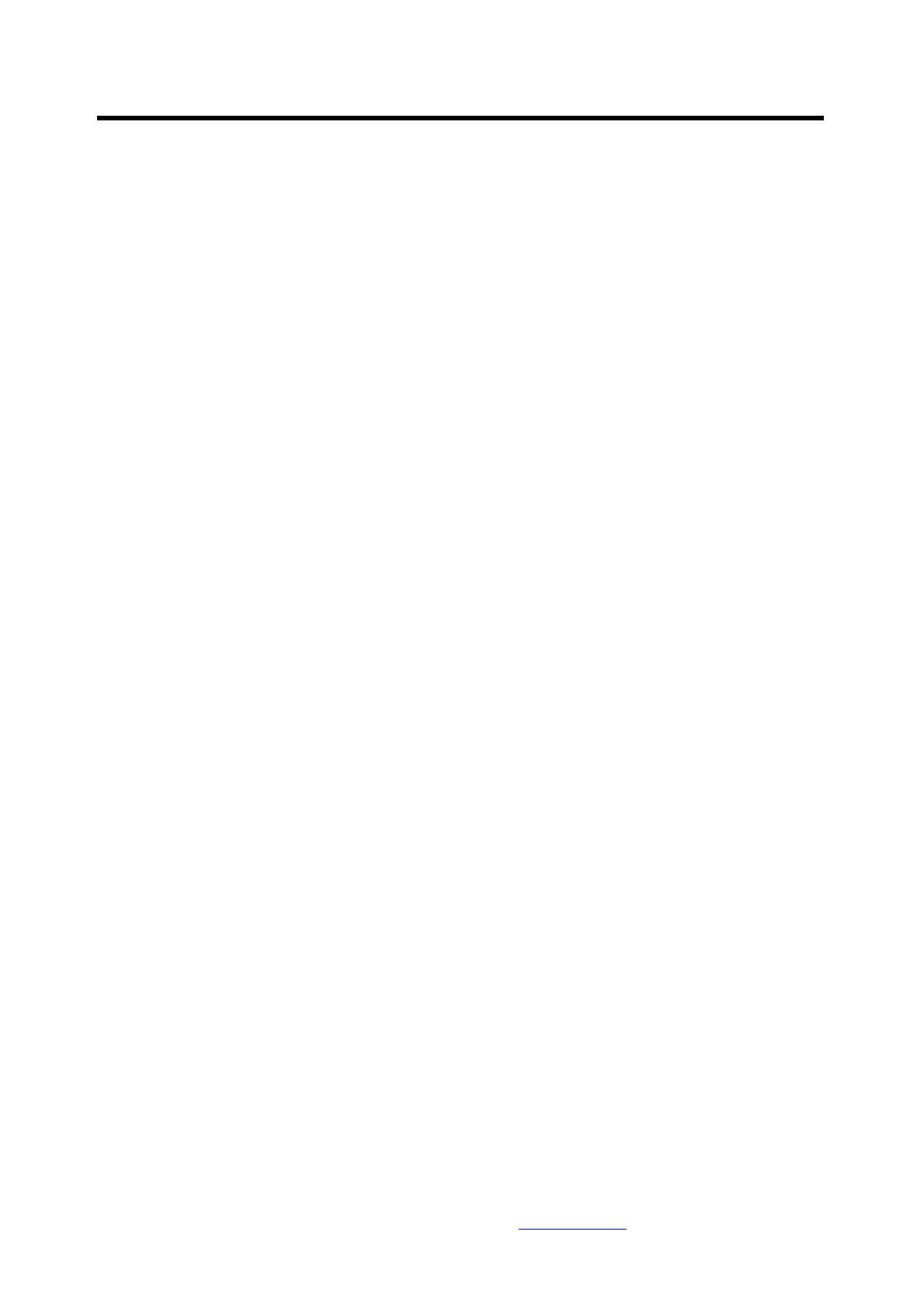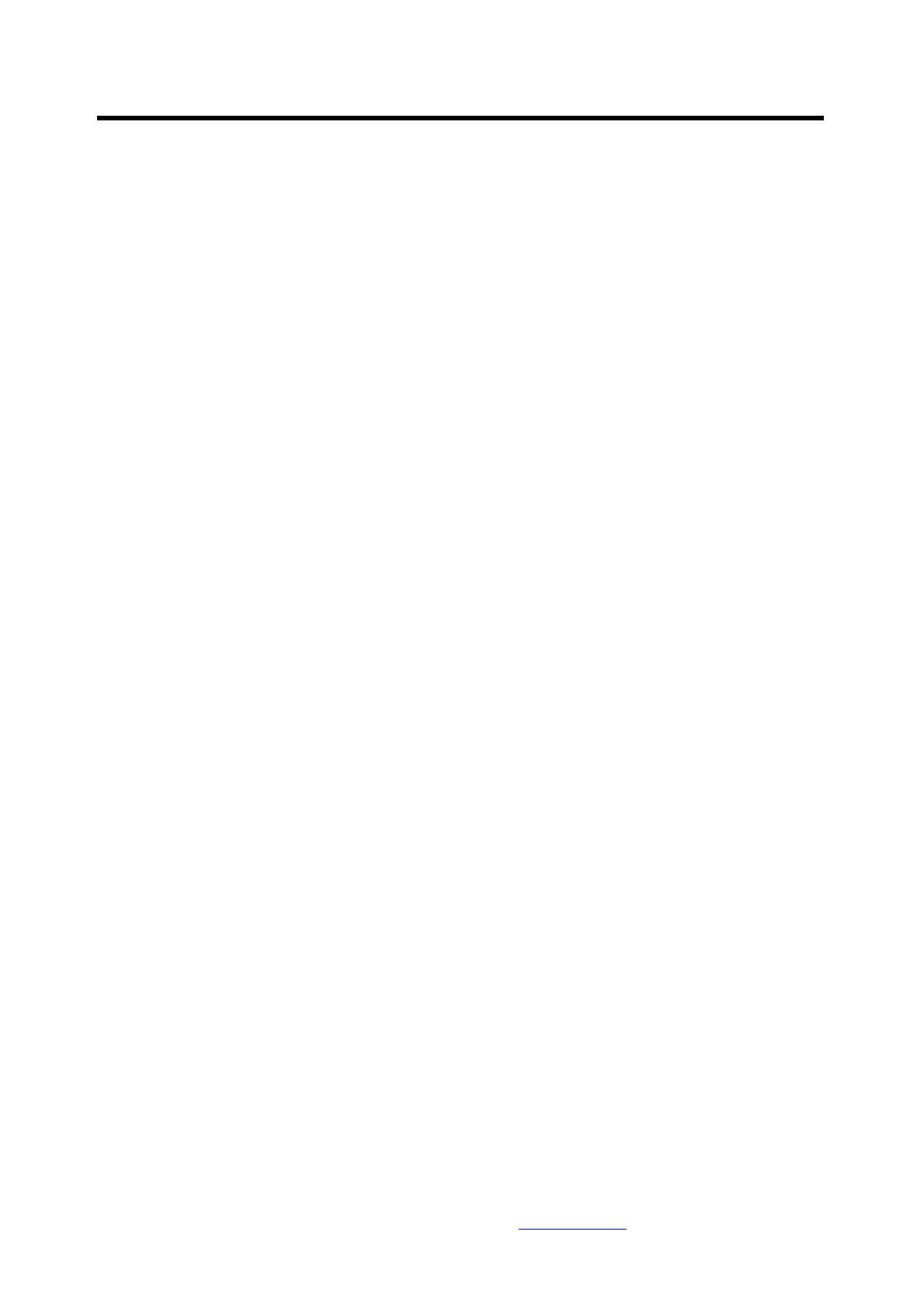
For information and support;
www.lenco.eu
- 24 -
Inleiding
Gefeliciteerd met de aankoop van uw 15 inch Digitaal Fotokader
model DF-1520.
Lees zorgvuldig de gebruiksaanwijzing alvorens het toestel in gebruik te nemen en bewaar de
gebruiksaanwijzing voor later gebruik. Deze handleiding helpt u gebruik te maken van de vele
boeiende mogelijkheden van uw Digitaal Fotokader.
Dit Digitaal Fotokader laat u toe uw foto’s rechtstreeks van de geheugenkaart van uw fototoestel
te bekijken. U kunt een diavoorstelling maken met verschillende overgangseffecten of gewoon
een foto tonen. U heeft hiervoor geen computer, fototoestel of internetverbinding nodig.
Dit Digitaal Fotokader is geschikt voor de volgende veel voorkomende geheugenkaarten:
CompactFlash®, SD™, XD, MultiMediaCard™ en Memory Stick®.
Het toestel kan ook bestanden lezen die opgeslagen zijn op een USB-stick via de USB-poort.
Voornaamste functies
Toont digitale foto’s zonder computer.
Plaats gewoon een geheugenkaart in het Digitaal Fotokader om de foto’s te bekijken of om MP3
bestanden en video’s af te spelen (geheugenkaart niet inbegrepen).
Geschikte geheugenkaarten zijn Secure Digital Card (SD), MultiMedia Card (MMC), Memory
Stick (MS), XD Cards & Compact Flash.
Leest bestanden van een USB Flash geheugen.
Speelt rechtstreeks MP3 muziek via de geïntegreerde luidsprekers.
Speelt rechtstreeks MPEG1
, ,
2 en 4 bestanden vanop de geschikte geheugenkaarten*.
Ondersteunt foto’s tot 12 Mega Pixels (JPEG formaat).
Compatibel met de meeste fotocamera’s voor JPEG bestanden en video.
Bevat een afstandsbediening ter grootte van een kredietkaart.
Helder 15” TFT active matrix LCD scherm.
Automatische diavoorstelling met verschillende overgangseffecten.
Speelt diavoorstellingen met MP3 muziek op de achtergrond.
Gebruiksvriendelijk scherm met eenvoudige toegang tot alle mogelijkheden.
*Het is mogelijk dat video bestanden niet goed afspeeld worden als ze opgeslagen zijn op kaarten
met lage snelheid.